icore4tx_fpga_1
| 银杏科技有限公司旗下技术文档发布平台 | |||
| 技术支持电话 | 0379-69926675-801 | ||
| 技术支持邮件 | Gingko@vip.163.com | ||
| 版本 | 日期 | 作者 | 修改内容 |
|---|---|---|---|
| V1.0 | 2020-05-14 | gingko | 初次建立 |
实验一:ISE软件的安装
一、实验目的与意义
- 掌握ISE开发环境的安装步骤。
二、实验设备及平台
- 装有WIN XP(及更高版本)系统的计算机。
三、实验原理
- iCore4TX双核心板的FPGA采用的是Xilinx 的SPARTAN-6,因此基于此开发板的所有FPGA的例程,开发环境采用的都是Xilinx 推出的ISE14.7开发软件。
- 软件安装包可以去Xilinx 的官网下载或者银杏科技知识库下载。下载好安装包之后就可以按照一下流程安装ISE14.7软件了。
四、 安装步骤
1、双击运行Xilinx ISE14.7安装包中的xsetup.exe应用程序。
 2、弹出界面中点击Next。
2、弹出界面中点击Next。
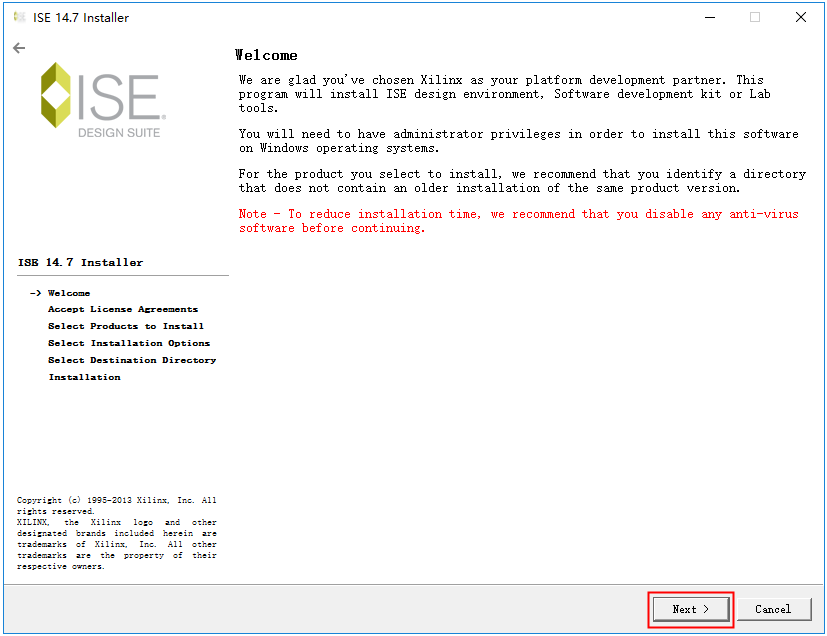 3、红框中两个选项打勾,接受条款,然后点击Next。
3、红框中两个选项打勾,接受条款,然后点击Next。
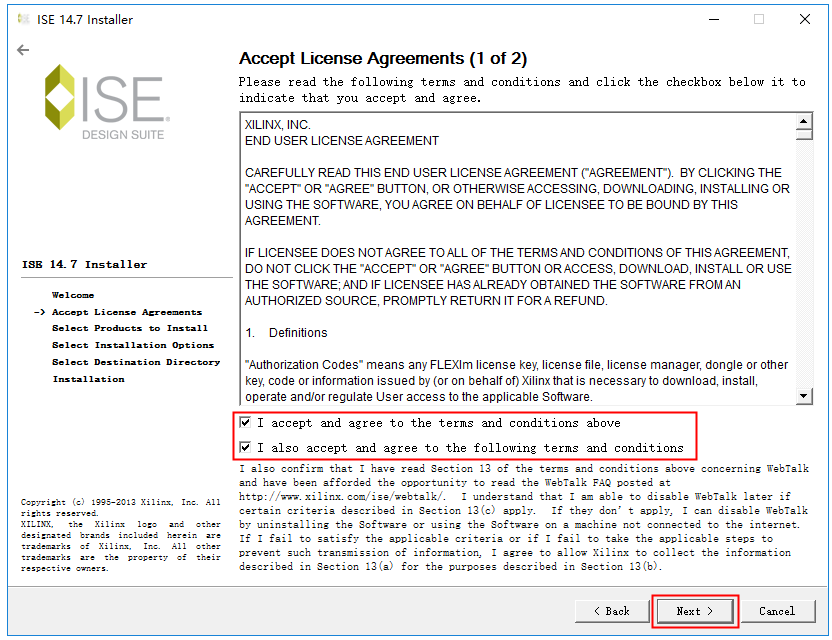 4、红框中条款打勾选中,接受条款。
4、红框中条款打勾选中,接受条款。
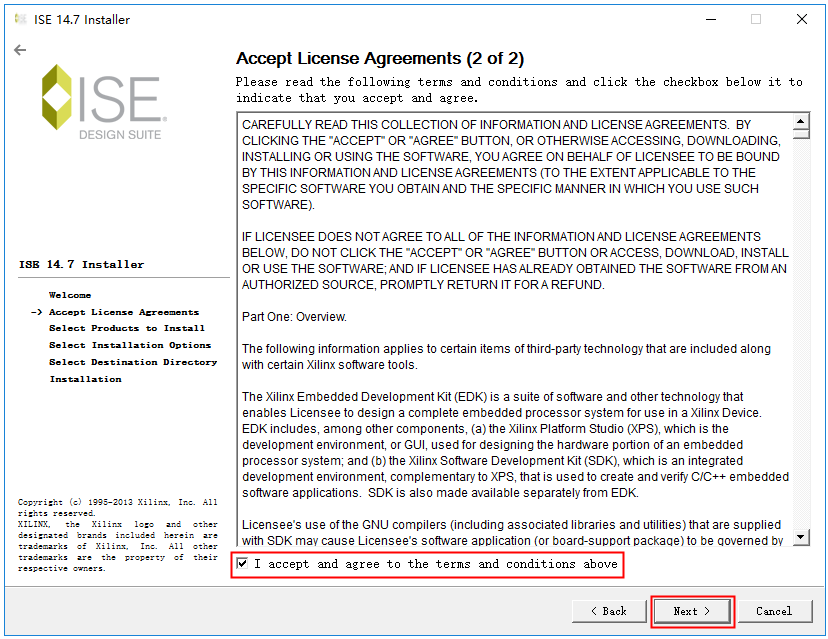 5、选择ISE Design Suite System Edition。然后点击Next。
5、选择ISE Design Suite System Edition。然后点击Next。
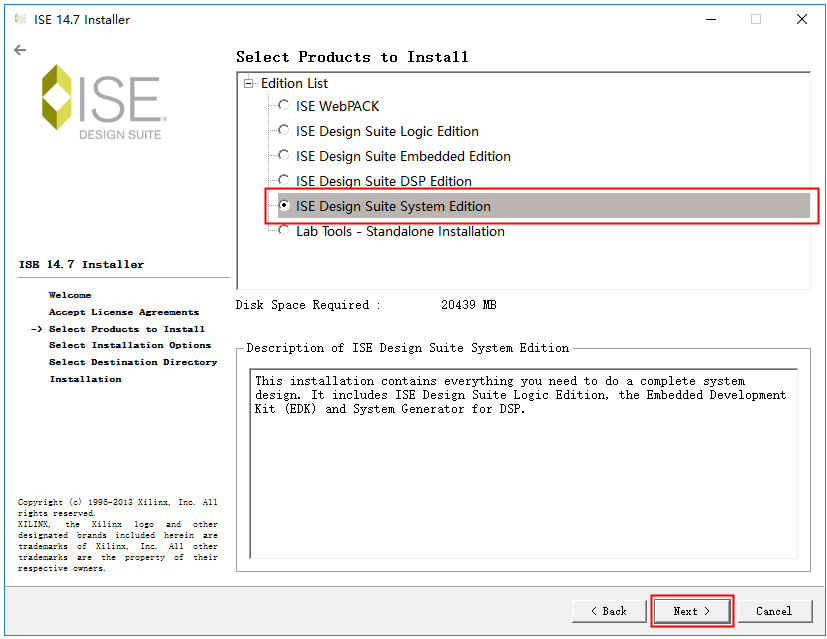 6、保持默认按装选项,选项中第三项Install Cable Drivers是安装下载器驱动,这个一定要选中,点击Next。
6、保持默认按装选项,选项中第三项Install Cable Drivers是安装下载器驱动,这个一定要选中,点击Next。
 7、设置安装路径,如果C盘安装空间足够,默认安装C盘即可,点击Next。
7、设置安装路径,如果C盘安装空间足够,默认安装C盘即可,点击Next。
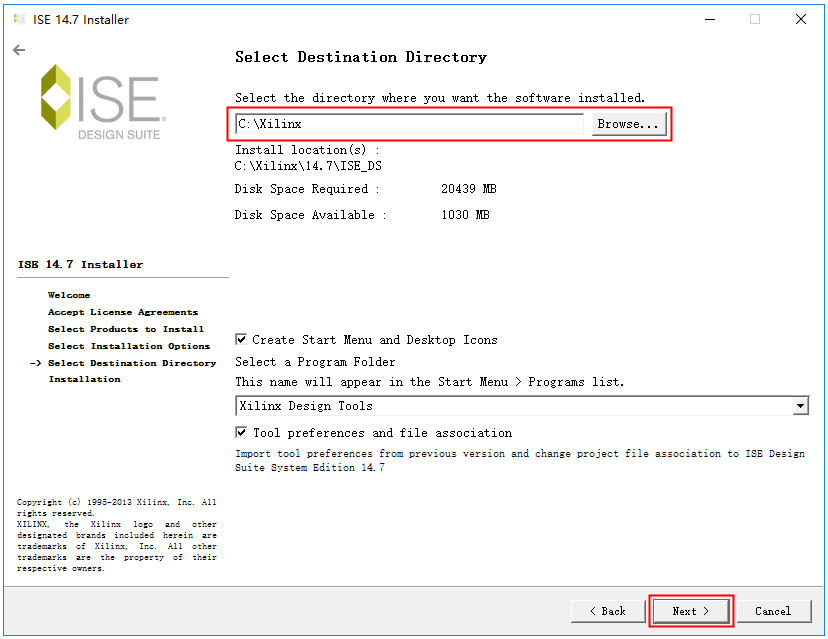 8、点击Install,开始安装。
8、点击Install,开始安装。
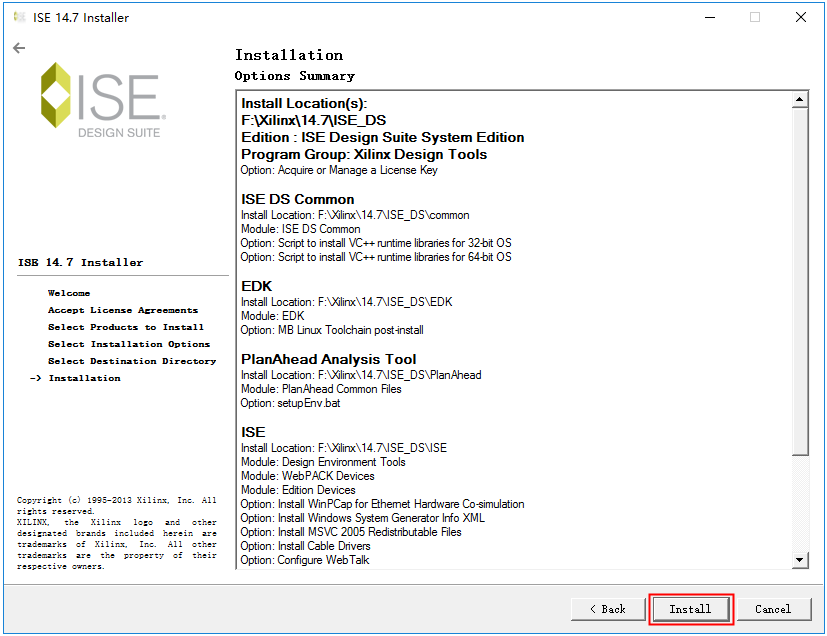 9、等待安装完成,如果中间弹出MATLAB的安装对话框,点击OK即可。
9、等待安装完成,如果中间弹出MATLAB的安装对话框,点击OK即可。
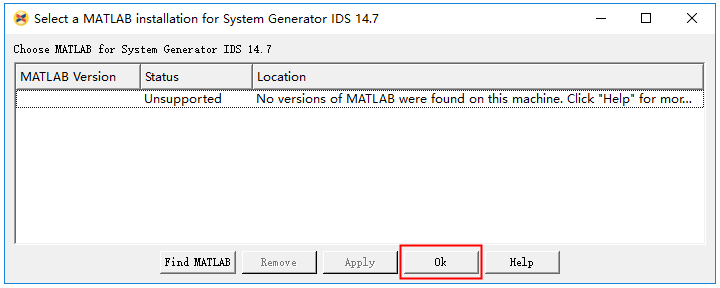 10、如果弹出驱动安装界面,保持默认设置,按照指示点击Next,直到安装完成即可。
10、如果弹出驱动安装界面,保持默认设置,按照指示点击Next,直到安装完成即可。
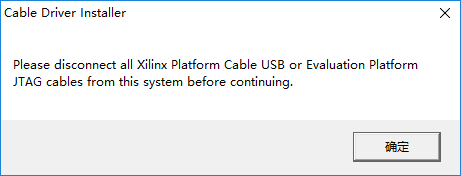 11、最后点击Finish,完成ISE软件的安装。
11、最后点击Finish,完成ISE软件的安装。
 12、安装完成后,双击图标打开ISE14.7软件,弹出的Xilinx License Configuration Manager 窗口中,点击Manage Licenses;然后点击Load License…,找到下载的xilinx_ise.lic文件,选中并点击打开。
12、安装完成后,双击图标打开ISE14.7软件,弹出的Xilinx License Configuration Manager 窗口中,点击Manage Licenses;然后点击Load License…,找到下载的xilinx_ise.lic文件,选中并点击打开。
 13、软件会提示License安装成功;至此完成ISE14.7软件的安装和破解。
13、软件会提示License安装成功;至此完成ISE14.7软件的安装和破解。

icore4tx_fpga_1.txt · 最后更改: 2022/04/01 11:35 由 sean

